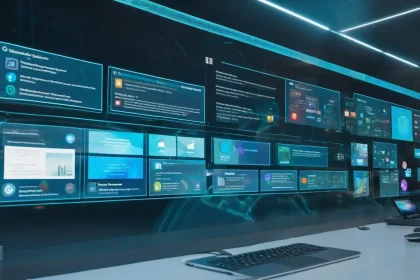A veces, al intentar abrir una memoria USB, una tarjeta de memoria o un disco duro externo en Windows, el usuario puede recibir el mensaje: «Para utilizar el disco en la unidad, primero debe formatearlo. ¿Desea formatearlo?». Esto puede ocurrir no solo con un disco nuevo que acaba de adquirirse, sino también con un almacenamiento que contiene datos importantes.
En esta guía paso a paso, se explica por qué Windows 11, Windows 10 y 7 informa que es necesario formatear un disco para utilizarlo y cómo solucionar este problema sin perder datos.
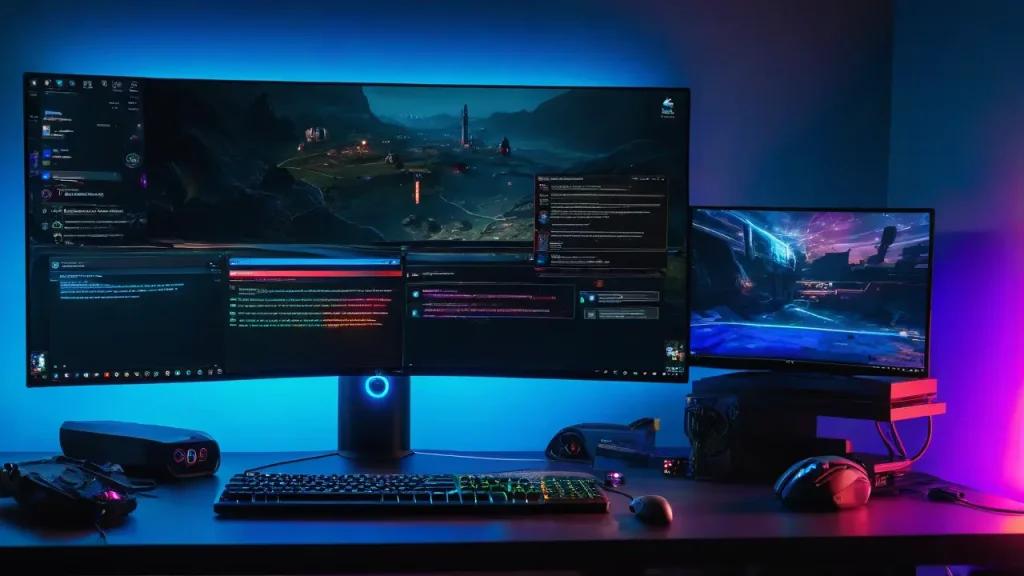
Causas del error y cómo solucionarlo
La causa más común del mensaje «Para utilizar el disco en la unidad, primero debe formatearlo» en Windows 11 y Windows 10 o «Antes de utilizar el disco en la unidad, debe formatearlo» en Windows 7 es un error en el sistema de archivos debido a una extracción incorrecta, una interrupción de la escritura o por otros factores.
Sin embargo, también pueden existir otras causas que deben tenerse en cuenta:
Sin embargo, como se señaló, la causa más probable es un error en el sistema de archivos de la memoria USB o el disco, lo que sugiere indirectamente el mensaje de error posterior, si se rechaza el formateo: «La ubicación no está disponible. No se tiene acceso. El sistema de archivos de este volumen no está reconocido».
Ahora, sobre qué hacer para solucionar el problema:
-
- Si no hay datos importantes en el almacenamiento, simplemente formatearlo. Si no se puede realizar el formateo, consulte el material Windows no puede completar el formateo: ¿qué hacer?
- En cualquier caso, reinicie el ordenador o el portátil y pruebe el funcionamiento del almacenamiento en diferentes puertos USB 2.0 y USB 3.0 (los últimos suelen ser de color azul).
- Si existen datos importantes, primero inicie la línea de comandos como administrador: Cómo iniciar la línea de comandos como administrador en Windows 11, Línea de comandos como administrador en Windows 10.
- En la línea de comandos, ingrese el comando para verificar el sistema de archivos del disco, reemplazando la letra D: con la letra del almacenamiento con el que surgió el problema chkdsk D: /f
- Es posible que: la error se corrija y el disco se pueda abrir normalmente, o que se le indique que CHKDSK no es admitido para discos RAW. En caso de recibir este mensaje, utilice los métodos de la artículo Cómo reparar un disco RAW en Windows, recomiendo comenzar con la sección de instrucciones dedicada a DMDE.